Setelah melakukan download Excellent Samba4 appliance dan melakukan kompilasi+instalasi Samba binary package, tahap penting berikutnya adalah melakukan konfigurasi DNS Server. DNS Server ini nantinya akan diset sebagai Dynamic DNS Server, namun untuk keperluan awal kita akan menjalankan static DNS Server menggunakan YAST. DNS Server ini yang nantinya akan berfungsi sebagai pengumpul data komputer klien yang melakukan join domain ke Active Directory Samba4.
Meski awalnya disetting dan dikonfigurasi menggunakan Linux Server, saat sudah selesai nanti, konfigurasi DNS dapat juga dikelola menggunakan salah satu tools Active Directory Server milik Windows, yaitu DNS Server Manager.
Berikut adalah tata cara konfigurasi DNS Server manager menggunakan Excellent Samba 4 Appliance berbasis SUSE Linux Enterprise Server 11 SP2 64 bit.
INSTALASI DAN KONFIGURASI DNS SERVER
- Instalasi binary DNS server (bind). Tahapan ini tidak diperlukan karena package bind sudah terinstall didalam Excellent Samba 4 Appliance
- Jalankan perintah : yast melalui konsole
- Pilih menu Network Services | DNS Server
`
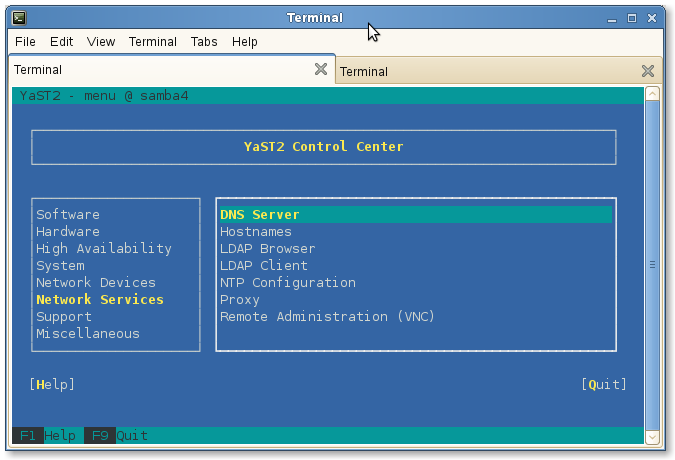
- Pada pilihan pertama (DNS Server Installation: Forwarder Settings), pilih Next. Kita akan menggunakan data DNS Server yang sudah diset pada saat melakukan konfigurasi network.
- Pada bagian DNS Server Installation: DNS Zones, isikan nama domain (nama zone) pada kolom isian Add New Zone, pilih Master sebagai tipe DNS Server dan kemudian tekan tombol ALT+A untuk menambahkan domain/zone tersebut sebagai salah satu zone yang dibuat.
`

- Tekan tombol ALT+I untuk melakukan konfigurasi zone excellent.co.id yang baru saja dibuat
- Biarkan tab pertama : Basic demikian adanya. Tekan tombol ALT+D untuk berpindah ke tab NS Records
- Isikan nama ns1 pada isian Name Server to Add kemudian tekan tombol ALT+A untuk menambahkan records tersebut. YAST akan secara cerdas melakukan autocomplete FQDN untuk nama name server yang kita tambahkan
`
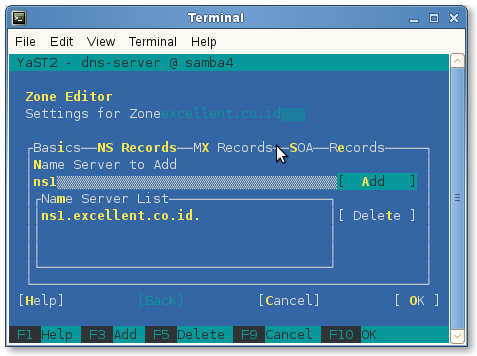
- Tekan tombol ALT+X untuk pindah ke tab MX Records. Ketikkan nama mail (atau nama server yang berfungsi sebagai mail server) pada kotak isian Mail Server to Add kemudian tekan tombol ALT+A untuk menambahkan nama tersebut sebagai MX records.
`
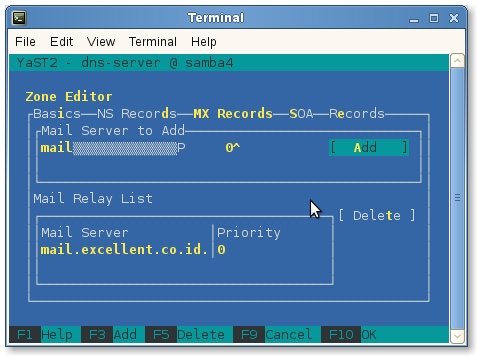
- Biarkan tab SOA demikian adanya, kita menggunakan konfigurasi SOA default. Tekan tombol ALT+E untuk masuk ke tab Records
- Pada tab Records, isikan nama : ns1 pada bagian Records Key, kemudian pilih A : IPv4 Domain Name Translation pada bagian Records Type dan isikan IP address server pada bagian Value. Jika sudah selesai diisi, tekan tombol ALT+A untuk menambahkan A records tersebut
- Ulangi prosedur diatas untuk menambahkan records mail dan samba4. Jangan lupa, samba4 adalah nama server yang saya pergunakan didalam contoh tulisan ini (lihat tulisan bagian pertama), jadi sesuaikan dengan nama server yang diset.
- Setelah selesai, mestinya ada 3 buah isian pada bagian records
- Tekan tombol ALT+O untuk menutup tampilan konfigurasi DNS zone
- Tekan tombol ALT+N untuk masuk ke proses konfigurasi terakhir, yaitu untuk menentukan status start service saat booting
- Pada bagian Start Up Behaviour, tekan tombol ALT+S untuk memilih pilihan On Start Now and When Booting. Pilihan ini akan memastikan bahwa service DNS Server akan otomatis berjalan pada saat proses booting
`
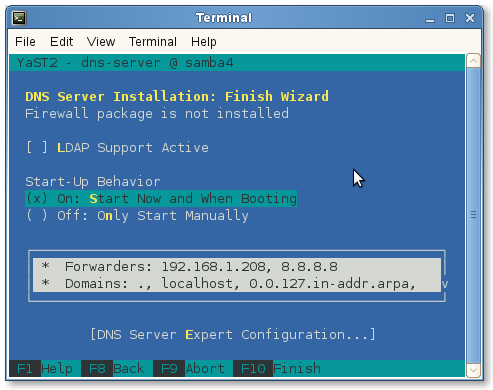
- Tekan tombol ALT+F (Finish) untuk menutup tampilan konfigurasi DNS Server
- Tekan tombol ALT+Q untuk menutup YAST
MENJALANKAN SERVICE DNS SERVER
Untuk menjalankan service DNS Server sekaligus mengecek status service, cukup jalankan perintah berikut :
chkconfig named on service named restart service named status
Catatan : Jika ada pesan warning terkait SUSE_STUDIO, abaikan saja. Pesan itu sebagai warning saja karena ada script SUSE_STUDIO yang dihasilkan saat melakukan remastering Excellent Samba4 Appliance.
TESTING DNS SERVER
Untuk melakukan proses testing, check data records DNS dengan menjalankan perintah nslookup, misalnya : nslookup samba4.excellent.co.id. Jawaban dari perintah tersebut adalah IP address dari mail server.
Isi dari file konfigurasi DNS untuk zone excellent.co.id ada pada file : /var/lib/named/master/excellent.co.id. Isinya bisa dicheck dan dibandingkan dengan isi file konfigurasi dibawah ini. Jalankan saja perintah : cat /var/lib/named/master/excellent.co.id untuk menampilkan isi data konfigurasi DNS Server yang baru saja diset
Setelah proses konfigurasi DNS Server, proses selanjutnya akan dilanjutkan dengan provision dan konfigurasi script Samba4 : Instalasi & Konfigurasi Samba 4 Sebagai Active Directory Server-Bagian 3-Provisioning Samba4

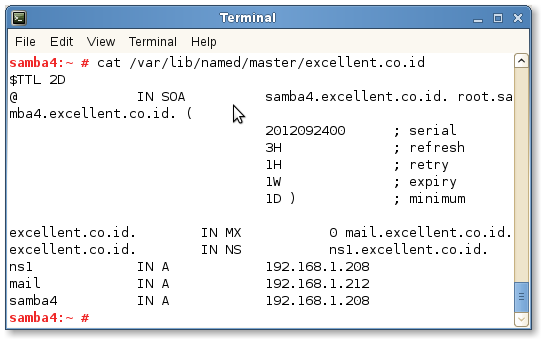


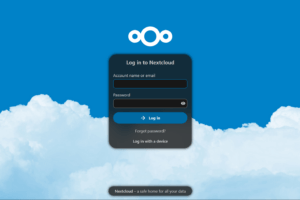
Yth Mas Vavai ,
mau tanya donk
mas , saya sedang coba samba4 excellent ,download Excellent_Samba4_Appliance.x86_64-1.0.0.ovf
pas bagian
“Instalasi binary DNS server (bind). Tahapan ini tidak diperlukan karena package bind sudah terinstall didalam Excellent Samba 4 Appliance”
dns server nya ngga ada mas
sy coba zypper install -y bind
reportnya sudah terinstall ( bind is allready install )
cek service named status
Checking for nameserver BIND
version: 9.9.2-P1
CPUs found: 1
worker threads: 1
UDP listeners per interface: 1
number of zones: 36
debug level: 0
xfers running: 0
xfers deferred: 0
soa queries in progress: 0
query logging is OFF
recursive clients: 0/0/1000
tcp clients: 0/100
server is up and running
di menu yast > network service > tdk ada pilihan dns server
jadi nslookup juga ngga dikenali mas
kira2 apanya mas ?
ada kurang setupnya ?
Taufan <
Mas Taufan, tidak usah instalasi/konfigurasi manual, gunakan panduan disini aza :
http://www.excellent.co.id/excellent/resource/instalasi-konfigurasi-samba-4-sebagai-active-directory-server-bagian-6-otomatisasi-konfigurasi/
setelah selesai konfigurasi samba 4 sebagai aktif directory, terus bagaimana membuat file servernya? apakah menggunakan samba 4 atau instal juga samba 3.x.
bagaimanan juga membuat share foldernya?
terima kasih
Pak Masim, kalau sambanya sudah terinstall kalau mau join di beda subnet itu gimana ya ? soalnya saya pakai mikrotik dengan class IP yang berbeda..contoh :
IP Samba 4 = 10.10.10.200/24
ip mikrotik sebagai gateway : 10.10.10.10/24
IP LAN A = 10.10.10.0/24
IP LAN B = 10.10.11.0/24
IP LAN C = 10.10.12.0/24
kalau saya join dengan IP LAN A disisi client bisa connect, namun sebaliknya kalau saya dari IP LAN A dan B tidak bisa join ke PDC yang ada di klas IP LAN A, secara topologi IP A, B dan C sudah bisa saling terhubung/terkoneksi. kira2 permasalahannya dimana pak ? mohon solusinya…
Terima kasih sebelumnya